Dayakan Storan Azure
Nota
Berkuat kuasa pada 12 Oktober 2022, portal Power Apps ialah Power Pages. Maklumat lanjut: Microsoft Power Pages kini tersedia secara umum (blog)
Kami akan memindahkan dan menggabungkan dokumentasi portal Power Apps dengan dokumentasi Power Pages tidak lama lagi.
Integrasi Storan Azure untuk portal membolehkan anda memanfaatkan keupayaan storan fail Azure yang lebih besar, menggunakan antara muka yang sama dan memberi pengalaman pengguna yang sama sebagai lampiran fail lalai. Ciri ini disokong untuk fail web, borang asas dan borang berbilang langkah.
Anda mesti mencipta akaun storan dengan Pengurus sumber sebagai model pelaksanaan. Maklumat lanjut: Cipta akaun storan Azure.
Selepas akaun storan berjalan, portal memerlukan tetapan global tertentu yang memberitahu aplikasi cara untuk mengesan akaun storan anda. Dalam aplikasi Pengurusan Portal , pergi ke Tetapan > Baharu, dan tambah tetapan baharu bernama FileStorage/CloudStorageAccount.
Penyepaduan storan Azure hanya berfungsi dengan Nota yang dikonfigurasikan dalam metadata borang asas. Blob Azure sebagai storan tidak digunakan jika anda menggunakan Ulasan Portal yang boleh disediakan menggunakan Garis Masa. Walaupun komen portal juga menyediakan keupayaan untuk fail dimuat naik sebagai lampiran, fail ini hanya disimpan dalam Microsoft Dataverse.
Nota
- Anda mesti mendayakan lampiran untuk jadual dalam Microsoft Dataverse terlebih dahulu sebelum menggunakan ciri ini. Maklumat lanjut: Cipta jadual
- Saiz muat naik fail maksimum ialah 125 MB.
Untuk mengesan nilai bagi FileStorage/CloudStorageAccount, anda mesti mendapatkan rentetan sambungan daripada Portal Azure anda.
Daftar masuk ke Portal Azure anda.
Navigasi ke akaun storan anda.
Pilih Kunci Akses.
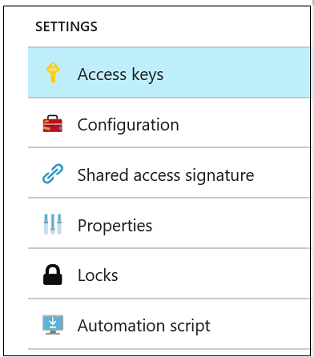
Dalam panel yang terhasil, cari medan yang dilabelkan Rentetan Sambungan. Pilih ikon Salin di sebelah medan yang anda ingin salin nilainya dan kemudian tampal nilai tersebut ke dalam tetapan baharu anda:

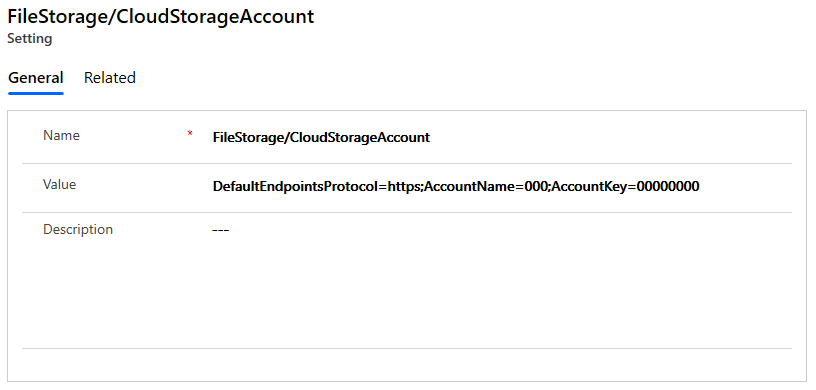
Tentukan bekas storan
Jika anda belum mempunyai bekas Azure Blob dalam akaun storan anda, anda mesti menambah satu menggunakan Portal Azure anda.
Dalam Aplikasi Pengurusan Portal, pergi ke Tetapan > Baharu, dan tambah tambah tetapan baharu bernama FileStorage/CloudStorageContainerName, menggunakan nama bekas anda sebagai nilai.
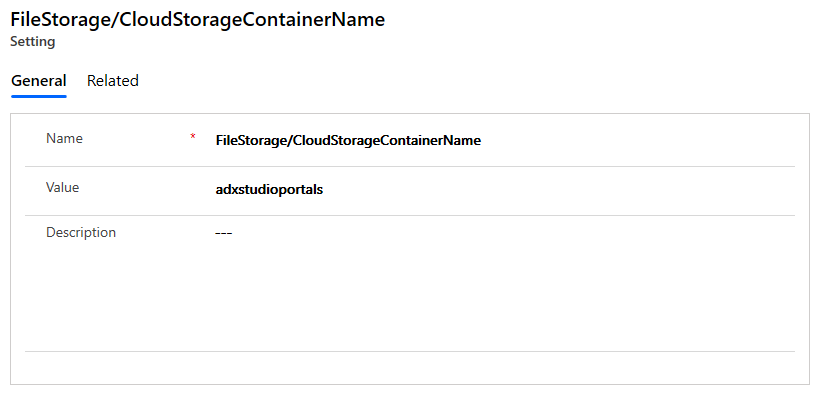
Tambah peraturan CORS
Anda mesti menambah peraturan perkongsian sumber rentas asal (CORS) pada akaun Storan Azure seperti berikut, jika tidak anda akan melihat ikon lampiran biasa dan bukannya ikon awan:
- Asal dibenarkan: Tentukan domain anda. Sebagai contoh,
https://contoso.crm.dynamics.com
Pastikan asal yang dibenarkan tidak mempunyai penjejakan/. Contohnya,https://contoso.crm.dynamics.com/adalah salah. - Kata kerja dibenarkan: GET, PUT, DELETE, HEAD, POST
- Pengepala dibenarkan: Tentukan pengepala permintaan yang domain asal mungkin khusus pada permintaan CORS. Contohnya, x-ms-meta-data*, x-ms-meta-target*, atau * untuk membenarkan semua.
- Pengepala didedahkan: Tentukan pengepala respons yang mungkin dihantar sebagai respons kepada permintaan CORS dan didedahkan oleh pelayar kepada pengeluar permintaan. Contohnya, x-ms-meta-*, atau * untuk membenarkan semua.
- Tempoh maksimum (saat): Tentukan jumlah masa maksimum yang pelayar perlu cache permintaan PILIHAN prapenerbangan. Contohnya, 200.
contoh peraturan CORS:
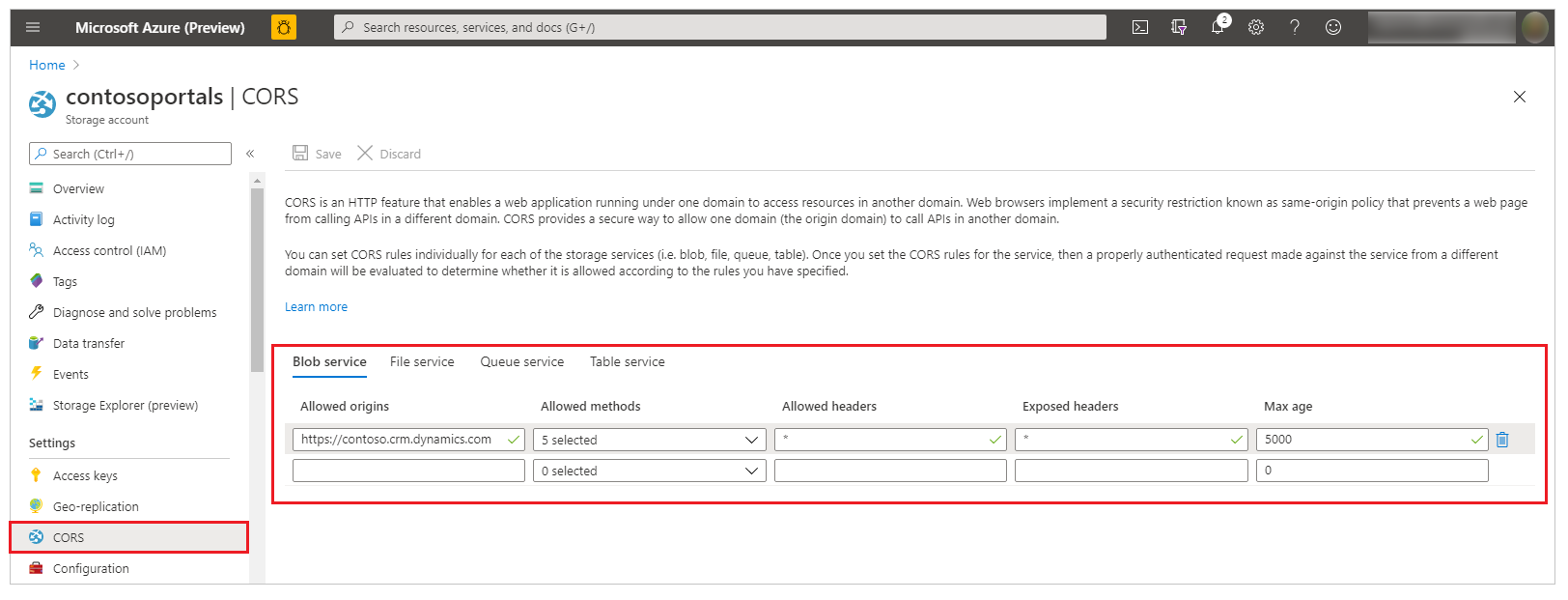
Maklumat lanjut: Sokongan CORS untuk Perkhidmatan Storan Azure
Tambah tetapan tapak
Tambah tetapan tapak berikut daripada Portal > Tetapan Tapak. Maklumat lanjut: Urus tetapan tapak portal.
| Nama | Nilai |
|---|---|
| WebFiles/CloudStorageAccount | Berikan rentetan sambungan yang sama seperti yang diberikan untuk tetapan FileStorage/CloudStorageAccount. |
| WebFiles/StorageLocation | AzureBlobStorage |
Konfigurasikan borang asas atau berbilang langkah
Untuk melihat dan menambah lampiran yang disimpan dalam Azure pada borang asas dan berbilang langkag pada tapak anda, anda akan perlu mengkonfigurasikan nota sebagai lampiran serta menambah metadata borang asas atau borang berbilang langkah dengan Lokasi Lampiran Fail ditetapkan kepada Storan Blob Azure.
Anda kemudian boleh menambah lampiran kepada rekod pada halaman web.
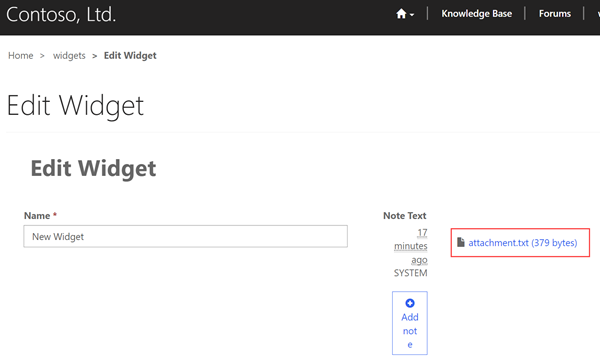
Lampiran dimuat naik melalui tapak akan disimpan dalam Azure.
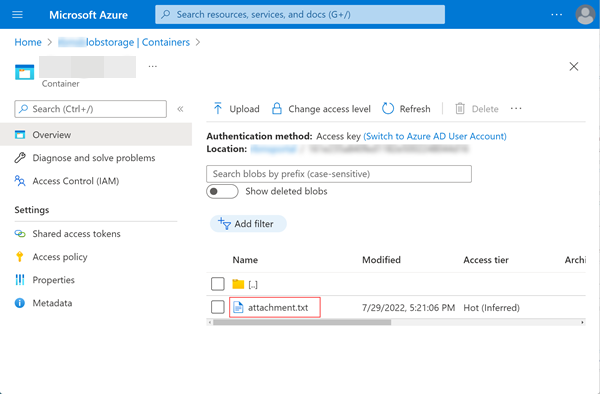
Untuk melihat dan mencapai lampiran dalam aplikasi berpandukan model (termasuk aplikasi Dynamics 365), anda akan perlu menambah sumber web untuk mendayakan memuat naik lampiran kepada Storan Azure.